ここで紹介するGAS(diyReplay)とスプレッドシートの関数を使って、Googleフォームの回答以外の値を、返信メールの文面に簡単に表示できます。
例えば、回答項目を使って計算した合計金額などを、返信メールの文章に加えることができます。
準備
テストのフォームとスプレッドシートを作りながら、作成したGAS(diyReply)の機能を説明します。
フォーム
次のようなフォームを作ります。
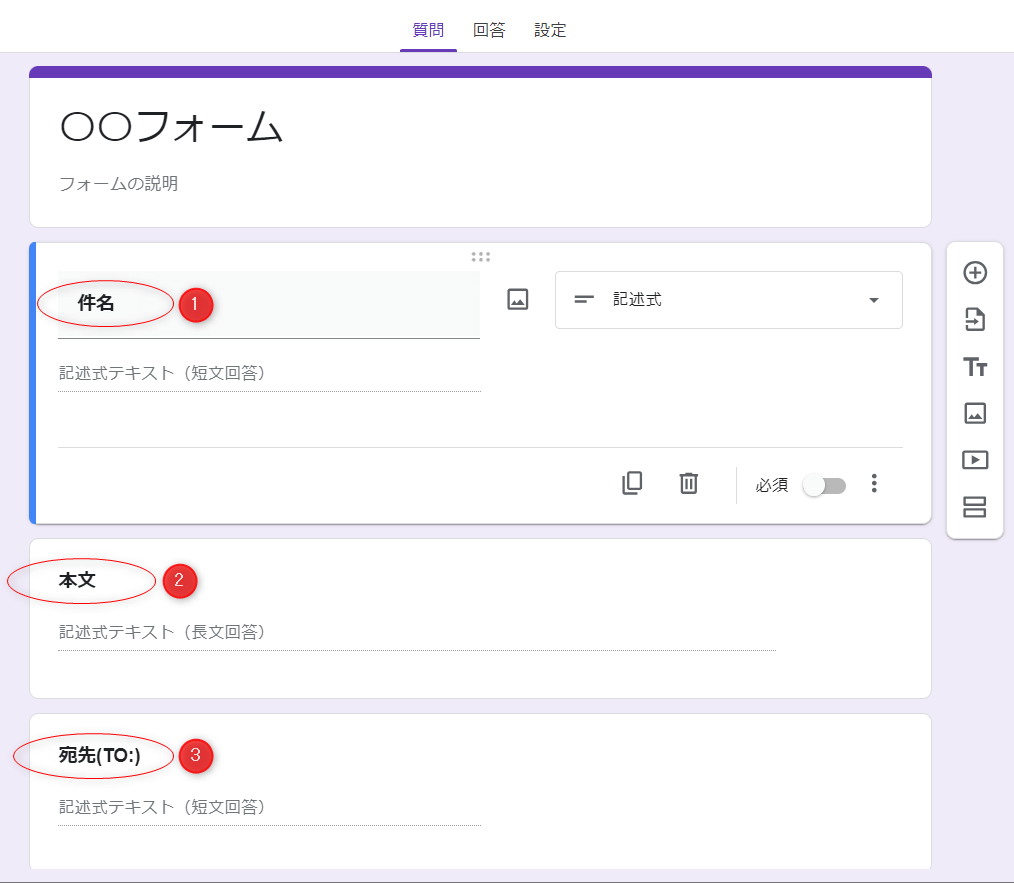
①返信メールの件名
②返信メールの本文
③返信メールの宛先
スプレッドシート
スプレッドシートにリンクします。
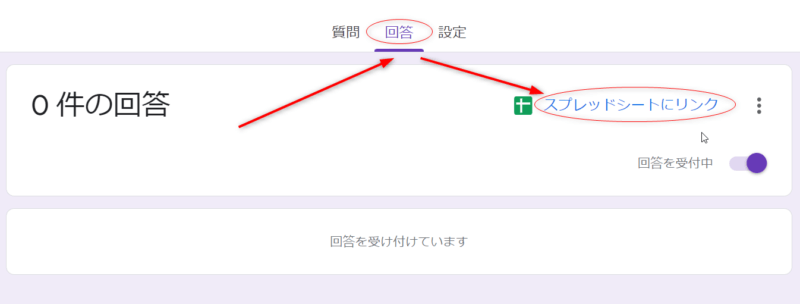
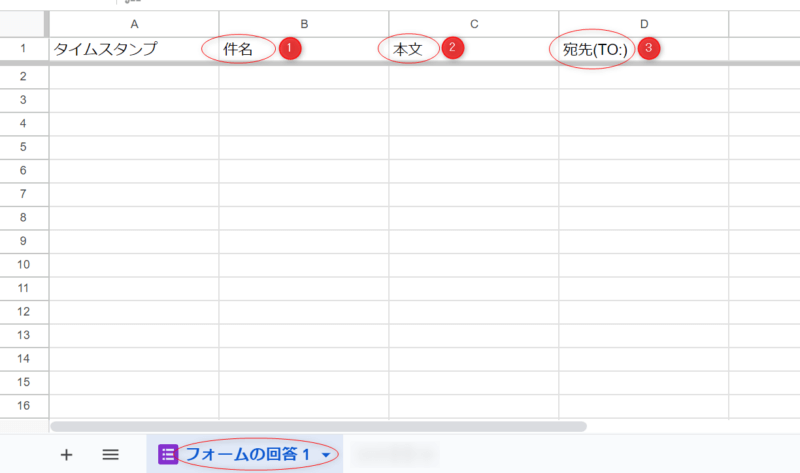
シートを追加して、返信メールに必要なシート(ここでは、シート1)を作ります。
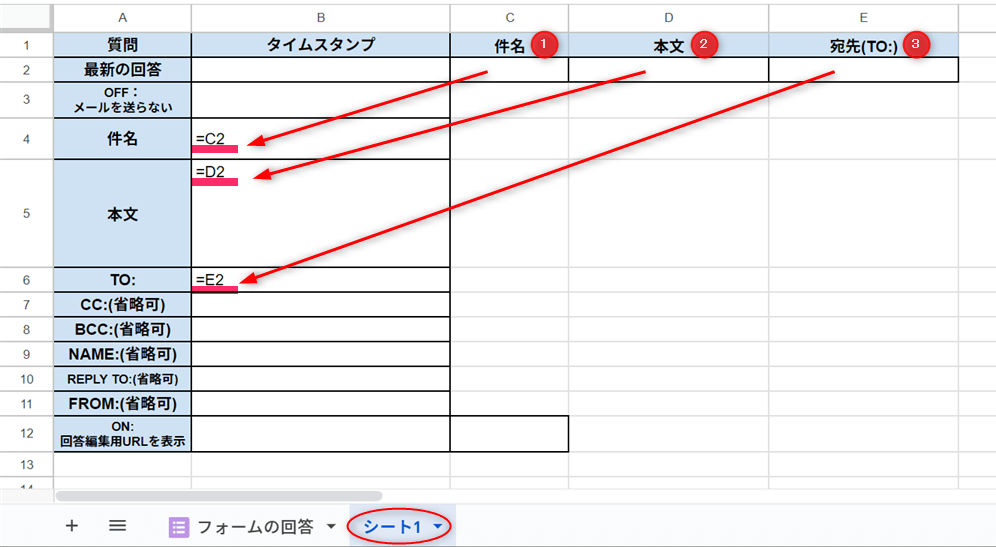
- 1行目(C1~E1)には、質問項目の①②③を入れます。
- 2行目(B2~E2)には、フォームからの回答が入ります。
- B3:OFF(半角)を入れるとメールを送りません。(文章作成時のテスト時に使えます。)
- B4:返信メールの件名を入れます。ここでは、=C2を入れます。
- B5:返信メールの本文を入れます。ここでは、=D2を入れます。
- B6:返信メールの宛先を入れます。ここでは、=E2を入れます。
- B7:必要なら、CC:を入れます。複数の場合は、aaa@gmail.com, bbb@gmail.comのように,で区切ってください。
- B8:必要なら、BCC:を入れます。複数の場合は、aaa@gmail.com, bbb@gmail.comのように,で区切ってください。
- B9:必要なら、送信元(自分)の表示名を入れます。
- B10:必要なら、返信先アドレスを入れます。
- B11(New!):必要なら、送信元アドレスを入れます。
送信元アドレスには、Googleアカウント(Gmailアドレス)のエイリアスをご利用ください。
(※権限のないメールアドレスでは、送信できませんのでご注意ください。) - B12(New!):ON(半角)を入れるとC12に回答編集用のURLを表示します。
GAS
GAS(diyReply)を登録します。スクリプトエディタを開きます。
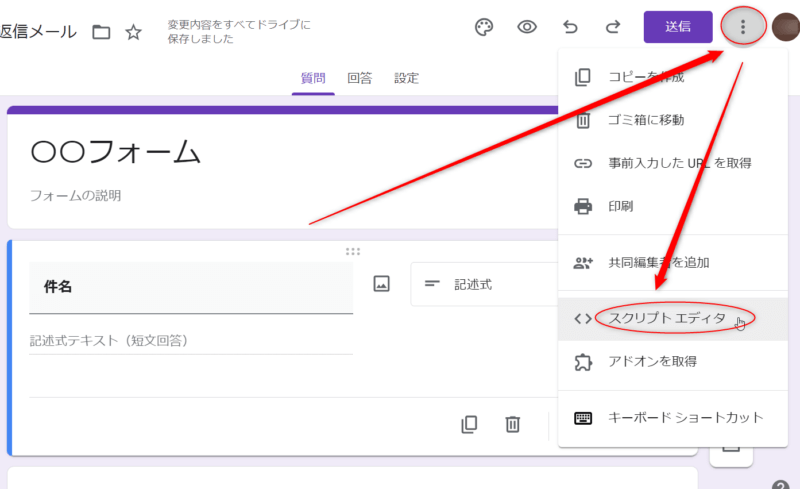
次のGAS(diyReplay)をエディタへコピペします。
- function diyReply(SheetNo) {
- // アクティブなフォームとスプレッドシート
- const form = FormApp.getActiveForm();
- if (!(SheetNo > 1)) SheetNo = 1; // SheetNoは必要なら変更する(一番左のシートが0、2番目が1、3番目が2…)
- const ss = SpreadsheetApp.openById(form.getDestinationId());
- // 回答シートとメール用シートを取得
- const answerSheet = ss.getSheets()[0];
- const mailSheet = ss.getSheets()[SheetNo];
- // フォームのすべての回答を取得し、最後の(最新の)タイムスタンプを取得
- const formResponses = form.getResponses();
- const lastResponse = formResponses[formResponses.length - 1];
- const formTimestamp = lastResponse.getTimestamp();
- // 回答シートのA列(タイムスタンプ)から、最新のフォーム送信と一致する行を探す
- const sheetTimestamp = answerSheet.getRange(2, 1, answerSheet.getLastRow() - 1).getValues();
- let targetRow = -1;
- for (let i = 0; i < sheetTimestamp.length; i++) {
- if (sheetTimestamp[i][0] instanceof Date && sheetTimestamp[i][0].getTime() === formTimestamp.getTime()) {
- targetRow = i + 2; // 実際の行番号
- break;
- }
- }
- if (targetRow === -1) {
- Logger.log("回答が見つかりませんでした。");
- return;
- }
- // 見つけた行の回答内容をメール用シートに転記
- const lastCol = answerSheet.getLastColumn(); // 最大列数を取得
- mailSheet.getRange(2, 2, 1, lastCol).setValues(answerSheet.getRange(targetRow, 1, 1, lastCol).getDisplayValues());
- SpreadsheetApp.flush(); // sync;sync;syncのおまじない(省略可)
- // B12セルが"ON"の場合、C12に編集リンクを出力
- mailSheet.getRange('C12').setValue(mailSheet.getRange('B12').getValue() === 'ON' ? lastResponse.getEditResponseUrl() : "");
- // メール用シートの項目(B3-B11)を配列に取得
- const mailTbl = mailSheet.getRange('B3:B11').getDisplayValues().map(elm => elm[0]);
- // FROM:(B11)が未設定ならアクティブユーザーのメールアドレスを使用
- if (!mailTbl[8]) mailTbl[8] = Session.getActiveUser().getEmail();
- // "OFF"でなければメール送信
- if (mailTbl[0] !== 'OFF') {
- GmailApp.sendEmail(mailTbl[3],mailTbl[1],mailTbl[2],{from:mailTbl[8],cc:mailTbl[4],bcc:mailTbl[5],name:mailTbl[6],replyTo:mailTbl[7]});
- }
- } //Ver4.0.0 for maintenance
今回のバージョン(Ver4.0.0)は、これまでにいただいた複数のご指摘をもとに、問題点を徹底的に解消した構成となっています。
回答の位置を、シートとフォームの両方から取得する「ハイブリッド型」の仕組みを採用しており、これまで発生していたすべての問題パターンに、初めて完全に対応できました。
↓ ↓ コピペ ↓ ↓ (保存を忘れずに!)
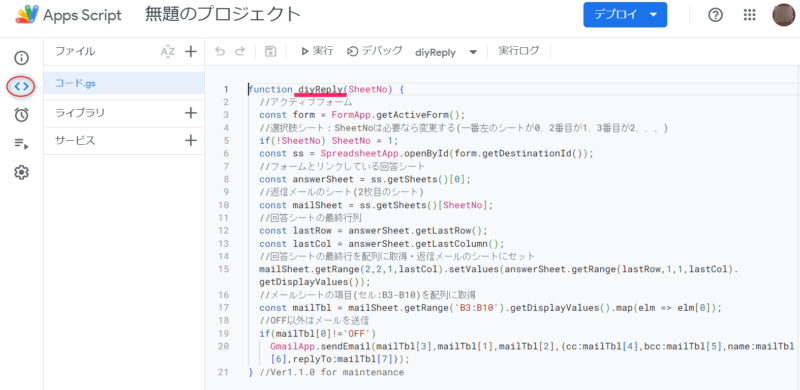
トリガー
トリガーを追加します。
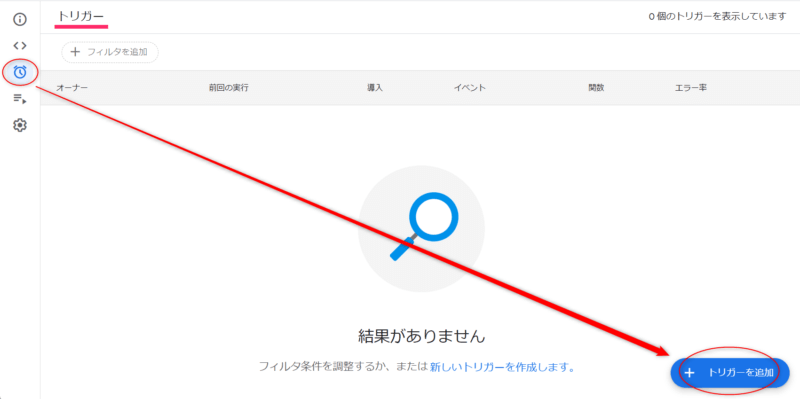
イベントの種類の選択は、「フォーム送信時」を選びます。
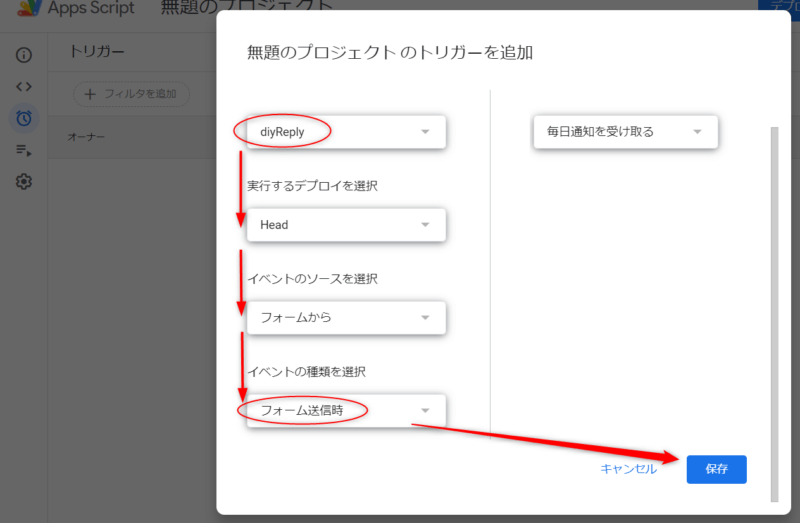
※承認を求められたら、「Advanced」(あるいは、「詳細」)→「Go to ~~(Unsafe)」(あるいは、「~~に移動」)→「Allow」(あるいは、「許可」)
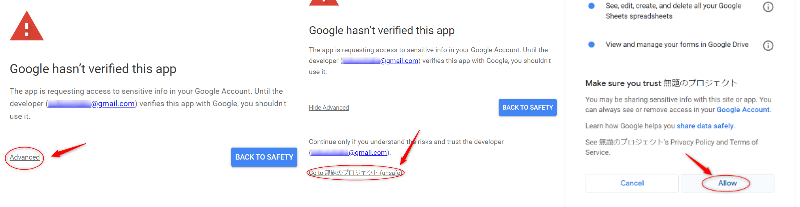
動作テスト
フォームを実行(プレビュー)して、回答、そして送信します。
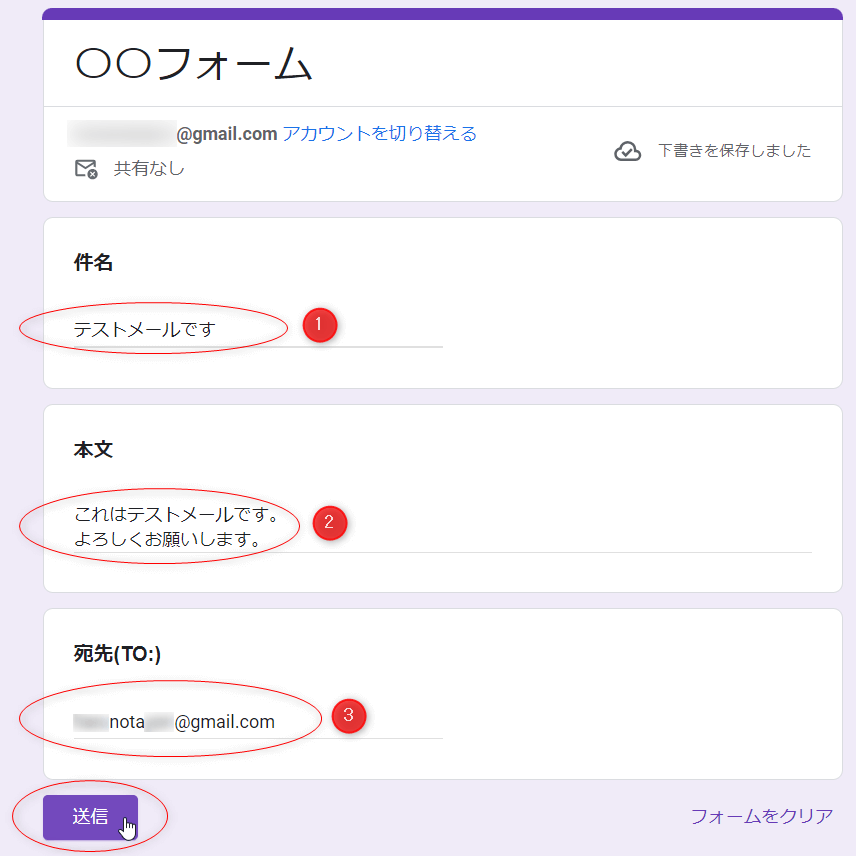
結果、シート1に次のように表示されています。
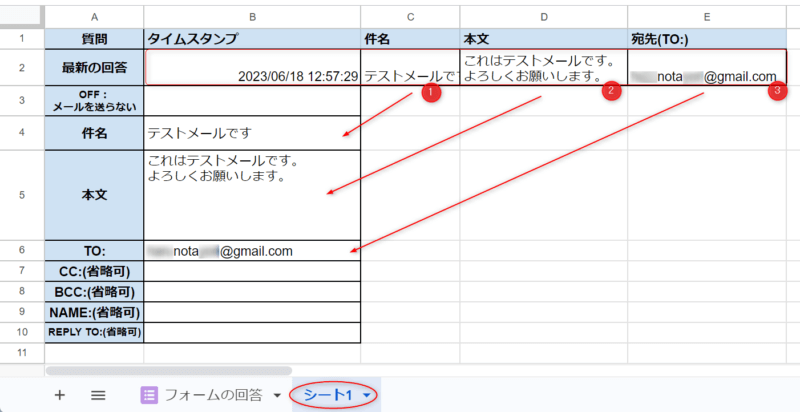
結果、宛先(TO:)へ送られてきた返信メールです。
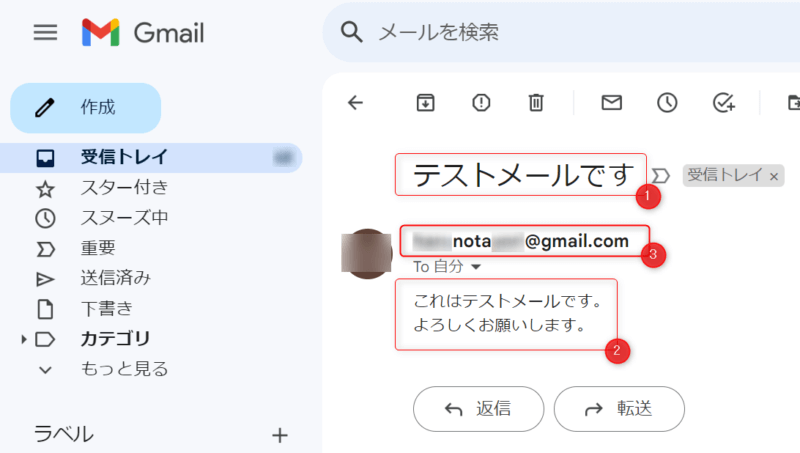
成功しました。
このように、GAS(diyReply)はフォームからの回答をシート1にコピー、シート1の内容をメールするだけです。
つまり、思い通りのメールを送るには、スプレッドシートの関数を駆使して自分で作る必要があります。
そして、どのような返信メールも自由自在に作ることができます。
実践編
応用例その8
フォームより入力された項目には価格があり、その合計金額をメールに表示したいとします。
注文商品(価格あり)の個数をプルダウンのメニューから選ぶフォームです。
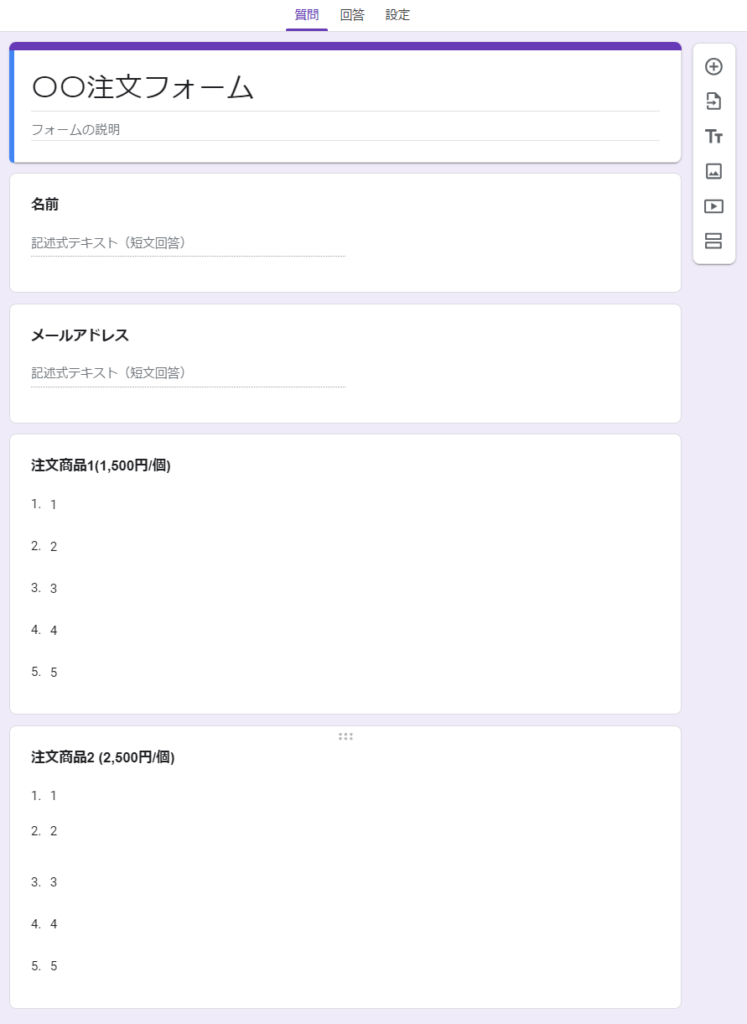
返信メールのためのシート1を次のように作りました。
数式表示[Ctrl]+@しています。
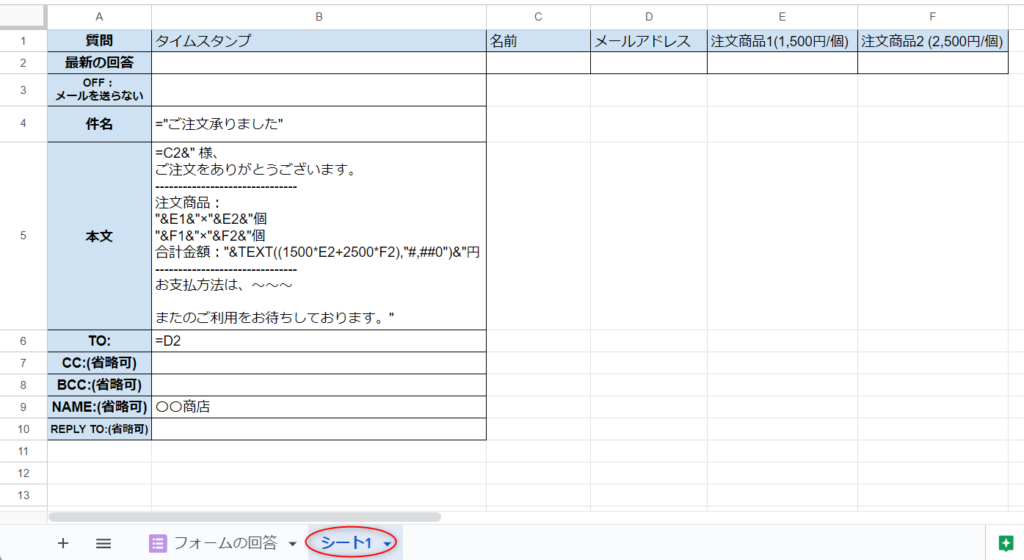
テーブル(コピペ用)に表示します。
| 質問 | タイムスタンプ | 名前 | メールアドレス | 注文商品1(1,500円/個) | 注文商品2 (2,500円/個) |
| 最新の回答 | |||||
| OFF: メールを送らない | |||||
| 件名 | ご注文承りました | ||||
| 本文 | =C2&" 様、 ご注文をありがとうございます。 ------------------------------- 注文商品: "&E1&"×"&E2&"個 "&F1&"×"&F2&"個 合計金額:"&TEXT((1500*E2+2500*F2),"#,##0")&"円 ------------------------------- お支払方法は、~~~ またのご利用をお待ちしております。" | ||||
| TO: | =D2 | ||||
| CC:(省略可) | |||||
| BCC:(省略可) | |||||
| NAME:(省略可) | 〇〇商店 | ||||
| REPLY TO:(省略可) | |||||
| FROM:(省略可) | |||||
| ON: 回答編集用のURLを表示 |
"文字列"(ダブルクォーテーションで挟まれた文字列)とセルの数値(C2など)を、&(半角)でつなぎながら文章を書くのは慣れないと少し難しいかもしれません。
コツは最初に"を付けてから、一気に文章を書きあげて最後に"で閉じます。
この時、改行([Ctrl]+[Enter]キー)も気にせずに使います。
それから必要な箇所を"&※※&"に置き換えていきます。(※※は、A1,、B2など)
B5セルに望みの文章が表示出来たら、それがそのままメールの文章になります。
実行(プレビュー)します。
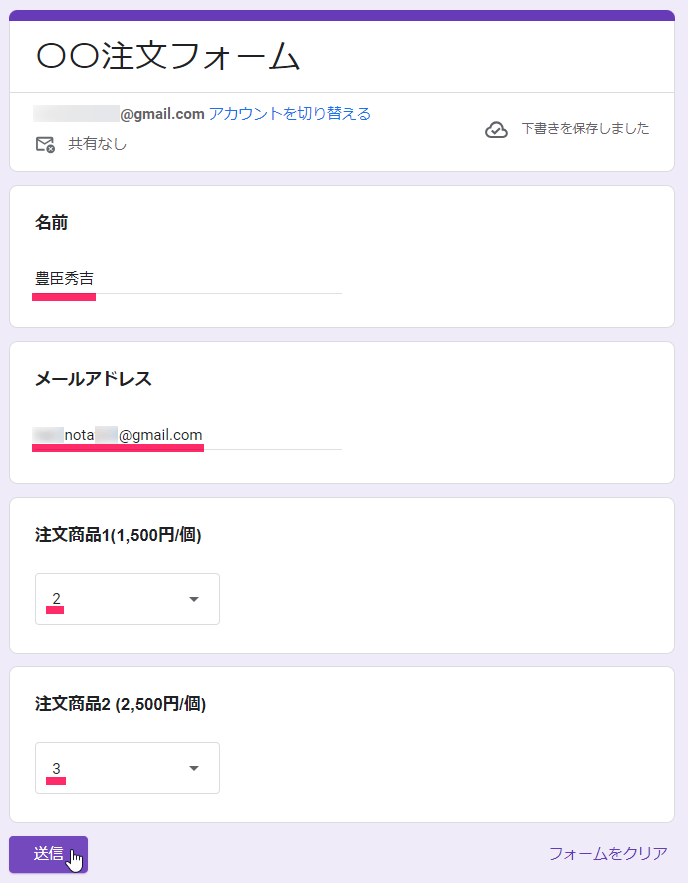
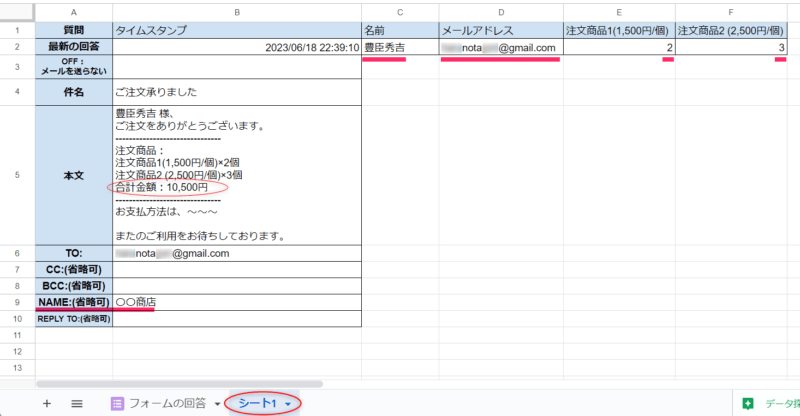
成功です。
合計金額が表示された返信メールが送られてきました。
シート1の名前(NAME:)で記した○○商店も表示されています。
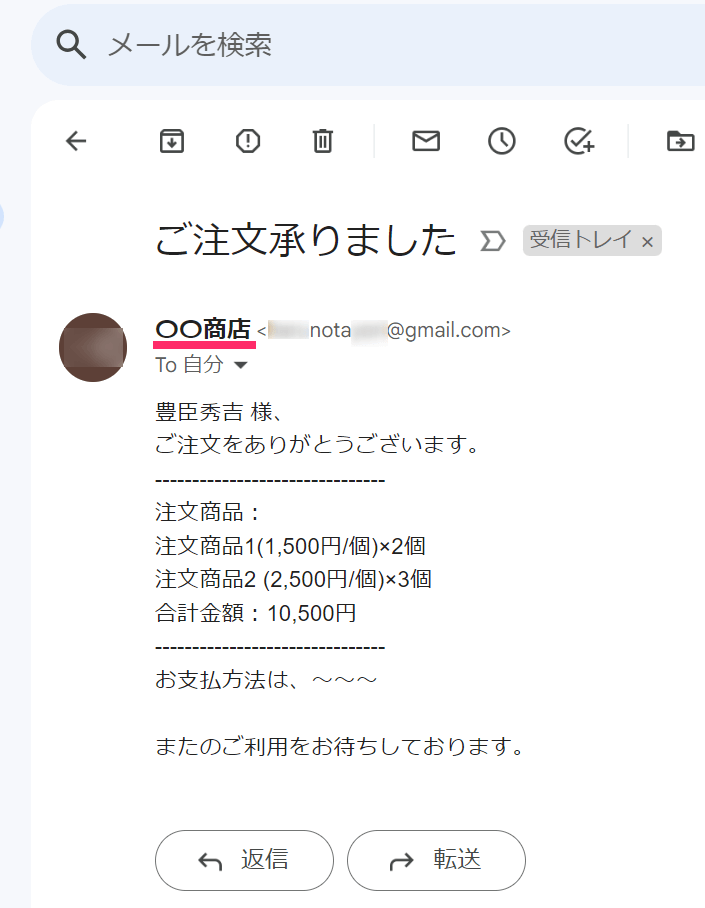
この例を参考に、ご自分の思い通りな返信メールをお作り下さい。
応用例その8.5(クレジット決済を追加する)
お支払い方法に銀行振込だけでなくクレジット決済も対応した応用例です。
ご参考までにどうぞ。
応用例その9
応用例その11(2つのGASを使って署名活動フォームを作る)
応用例の補足(フォームの選択肢に定員設定を追加する)
次のGAS(updateItems)を使って、フォームの選択肢に定員(人数制限)を付けられます。
今回のGAS(diyReply)と同時に使うことで、フォームの応用がさらに広がります。
複数のGASの同時使用の応用例が『応用例その11』です。
参考にしてください。
応用例の補足2(フォームの回答者数に定員設定を追加する)
次のmultiReplyは、今回のdiyReplyに"フォームの回答者数に定員設定"ができる機能を追加しました。
「質問の選択肢」毎の定員でなく、「回答者数」の定員でよいのなら、とても有用なスクリプトです。
おわりに
GASを組むことで、フォームやスプレッドシートから得られる質問項目と回答項目を、メール文書に加えるのは簡単です。
しかし、それらにない計算値などをメールに加えるには、GASを特別に組み直さなければいけません。
フォームに対して1対1のGASになってしまい、汎用性が失われてしまします。
また、GASで数式を組んでテストをするのは、なかなかに手間がかかります。
そこで、この負担をスプレッドシートの関数側に持っていくために、GASの機能を削りに削ってできたのが今回のdiyReplyです。
GASでは困難な複雑な数式も、スプレッドシートの関数ならトライ&エラーが簡単に行えるため短時間で完成できます。
diyReplyと組み合わせることで、今回の例では合計金額ですが、関数に詳しい方はいくらでも難しい数式で得た値を、メールに表示できます。
ぜひ、自由自在な返信メールをご活用ください。
それでは、また次の記事でお会いしましょう。
追記(2024.9.25):
このGASを公開して1年以上が経ちますが、今でも日に20~30人の方がご覧になられるようです。
それに伴いこれまで、いくつかの問題点をご指摘いただきました。
特に、フォームとスプレッドシートの回答数が一致しない場合、混乱が生じていたというご指摘を何度か受け、今回の大幅なバージョンアップを行い以下の点を改善いたしました。
- 従来はスプレッドシートから回答を取得していましたが、新しいバージョン(2.1.0)以降では、フォームに直接記録された回答を取得するように変更いたしました。
これにより、確実に最後の回答を取得できるようになり、フォームとスプレッドシートの回答数が一致しない場合でも確実に、フォームからの送信者(回答者)の回答を使ったメールが送れます。
次の機能は、より柔軟な対応を可能にするため、追加いたしました。
- 返信メールの送信者(From:)に、フォームのオーナーのメールアドレスのエイリアスを設定できるようにしました。
- 回答者が自身の回答を編集するためのURLを表示できるようになりました。
もし使ってみて何か問題点がありましたら、コメントにてお知らせいただけると幸いです。
追記(2025.5.2):
質問セクションについて、バージョン2.1.0以降では、回答をフォームから直接取得する方式のため、対応できていません。旧バージョン(1.3.x以前)では、スプレッドシートから取得するために問題はありません。ただし、最新の回答が必ず回答シートの最終行になるように注意してください。
旧バージョンが必要な方は、このリンク(diyReply-Ver1.3.0)を参照してください。
追記(2025.5.18):
最新バージョン(Ver4.0.0)は、これまでにいただいた複数のご指摘をもとに、問題点を徹底的に解消した構成となっています。
回答の位置をシートとフォームの両方から取得する「ハイブリッド型」の仕組みを採用しており、これまで発生していたあらゆる問題パターンに、今回初めて完全に対応することができました。
特に、回答シートを手動で操作した場合などに発生する、フォームとシートの回答数の不一致によるメールの誤送信にも対応できました。
これにより、より安心してご利用いただけるようになったかと思います。
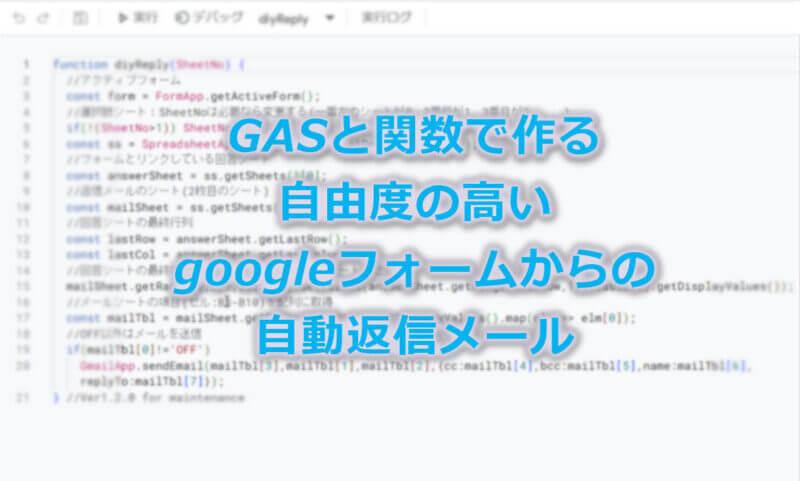
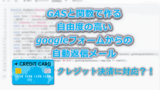

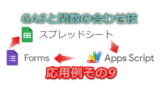
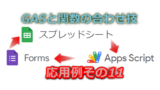

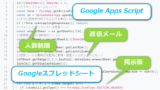
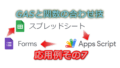
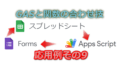
コメント
おそば様、
当ブログをご覧いただきありがとうございます。
ご指摘のとおり、フォームの仕様が大きく変更されています。特に「プレビュー画面から送信できなくなった」という点は、最初は戸惑われる方も多いと思います。
とはいえ、本来プレビューと公開画面に差がない方が不自然でしたので、今回の変更は仕様として正しいと言えるのかもしれません。
本当は記事自体も修正すべきなのですが、なかなか時間が取れないことと、手順さえ分かれば問題なく操作できると考え、そのままになっております。
ご不便をおかけして申し訳ありません。
久しぶりにこのページのGASをテストしてみたところ、メール送信自体は問題なく行われました。
ただし、なぜか「フォームとスプレッドシートのリンク」が切れていました。Google側の仕様変更が影響している可能性もあります。
そこで、次の点を改めてご確認ください。
・ フォームがスプレッドシートと確実にリンクされていること
・ 回答が記録されるシート(フォームと連動するシート)が、スプレッドシート内で必ず一番左にあること
・ 設定用のシート(ここでは「シート1」)が左から2番目にあること
以上の3点が正しく設定されているか、念のためご確認いただければと思います。
何度も手順通りに作成しておりますが、どうしてもメールが自動送信できません。エラー率も100%です。昨年もこちらのサイトを参考に自動送信機能をつけ、問題なく使用できました。
細かいところですが、スクリプトエディタというのは最新バージョンではなくなっているのか、私の画面上では「apps script」を選択しています。その先は同じ画面なので操作は変わらないと思いますが、ご確認いただけると嬉しいです。
また、formsの仕様だと思いますが、送信ではなく、公開と表現が変わっており、そこが昨年と違う点でした。
試作をされるのでしたら、私のサンプルを全く同じ手順でお試しください。それでメールが送られないようでしたら、もう少し原因が絞られると思います。
kasuga様
いつも大変参考にさせていただいております。
応用編に入る前に、準備を試作してみました。
スプレッドシートにはうまく反映されているのですが、返信メールが送られてきません。
メールアドレスが間違っているなどはありません。
考えられる理由をご教授いただけると幸いです。
Kasuga様
自動返信メールが2通、送信される現象でコメントしました森垣です。
情報提供、ありがとうございます。
複数の案件を抱えている関係で、本メッセージの確認が遅れました(申し訳ありません)。
ご指摘を頂きました「トリガーが誤って二重に登録されている」件、Googleフォームの「Apps Script」から「トリガー」を確認しますと、設定が2件、表示されました。この1件を削除の上、様子を確認します。
お忙しいところ、ご対応、ありがとうございました。
森垣さま、
当ブログをご覧いただきありがとうございます。
diyReplyは、1回の実行につき1回のGmail送信処理しか行いません。
そのため、プログラムの処理上の問題で同じメールが2通送信されることはありません。
したがって、同じメールが2通届く原因として、送信者側で考えられるのは、トリガーが誤って二重に登録されているケースです。
次に受信者側の理由が考えられます。これが受信者側の設定による問題なのかを確認するには、あなたが利用しているメールアプリを使い、フォームのオーナーアドレスから、2通のメールを受信したアドレスへテストメールを送ってみることで確認できます。
情報公開、ありがとうございます。実際にGoogleフォームを作成して「diyReplay」を活用させていただきましたが、自動返信メールが2通、送信される現象が発生しています。この件につきまして、情報があれば提供して頂きたく、よろしくお願いいたします。
エイリアスの設定ができていませんでした。
リンクを見て無事、登録ができましたし、メールも届きました!
数日間のご対応ありがとうございました。
送信元(From:)の入力は、B11セルにお願いします。
ここでのメールアドレスは、オーナーアドレス(フォーム作成者のアドレス)のエイリアスであることが必要です。
つまり任意のアドレスが使いたいのであれば、必ずオーナーアドレスに紐づけ(エイリアス)してください。
紐づけの方法は、ここに書いてあります。
Googleヘルプ:https://support.google.com/mail/answer/22370?hl=ja
エイリアスは私も普通に使っていますので、この説明通りに設定すれば問題なく使えます。
よろしくお願いします。
おお!非常に丁寧なご対応ありがとうございます。
何度かチャレンジしてみたんですが、B12を入力してもアクティブユーザーメールからの送信となってしまいます。
また、BCCやCCに別のアドレスが入っていることもあるため、GAS(diyReplay)指示の位置と対象セルの位置がどこかずれてしまっているのでしょうか?